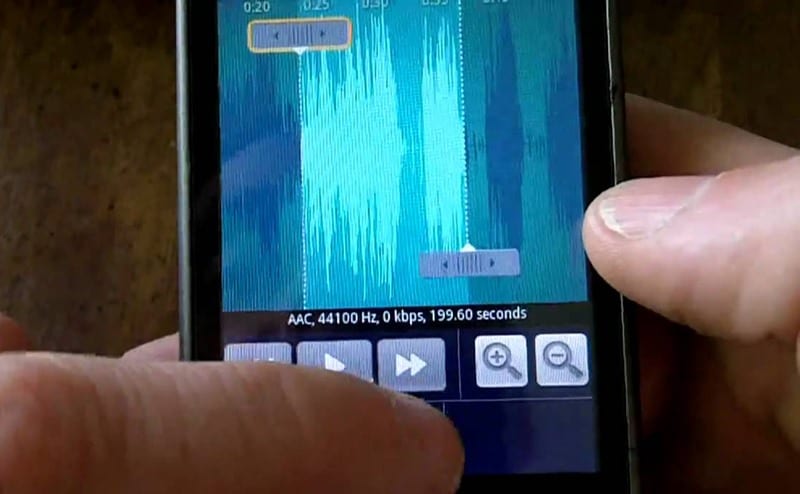Com editar o crear tons de trucada personalitzats a Android amb Ringdroid
Fem una ullada a com editar o crear tons de trucada personalitzats a Android mitjançant l'aplicació Ringdroid que us permet accedir als fitxers del sistema i després crear els tons de trucada que trieu. Per tant, feu una ullada a la guia completa que es comenta a continuació per continuar.
Hi ha un gran nombre de tons de trucada disponibles a Android. Els tons de trucada preestablerts només els creen i implementen els desenvolupadors d'Android i teniu l'opció de canviar-los segons el vostre desig. Alternativament, hi ha una opció a Android mitjançant la qual podeu configurar qualsevol dels vostres mitjans d'àudio com a to de trucada per a trucades, notificacions, etc. Per descomptat, no hi ha un mètode directe disponible per a l'iPhone per configurar tons de trucada personalitzats, sinó que els usuaris demanen que funcioni. trobar algun mètode per al mateix. En realitat, no es requereixen tècniques avançades perquè els usuaris tinguin el seu propi to de trucada personalitzat. La darrera vegada vam parlar d'una manera de posar fitxers nous a la carpeta de tons de trucada, però ara és una cosa diferent. Ara començarem a explicar el mètode complet per afegir un to de trucada personalitzat a Android i després configurar-lo com a so de notificació, so d'alarma, etc. La majoria dels usuaris que llegeixen aquesta publicació han de voler conèixer aquest increïble mètode de publicació. Per a aquells que estiguin interessats en conèixer aquesta publicació, poden anar a la part principal d'aquest article escrit a continuació. Comencem d'aquesta manera ara!
Com editar o crear tons de trucada personalitzats a Android amb Ringdroid
El mètode és molt senzill i fàcil i només cal que utilitzeu una aplicació que us creï tons de trucada, així que seguiu la senzilla guia pas a pas que us ajudarà a fer-ho.
Passos per editar o crear tons de trucada personalitzats a Android amb Ringdroid:
# 1 Primer de tot, heu de descarregar i instal·lar una aplicació fantàstica que és Ringdroid Això permetrà personalitzar o crear qualsevol to de trucada nou al vostre dispositiu Android.
#2 Després de descarregar i instal·lar aquesta aplicació, només cal que obriu-la i veureu tots els fitxers d'àudio del vostre telèfon Android que també inclouran els fitxers d'àudio del sistema.
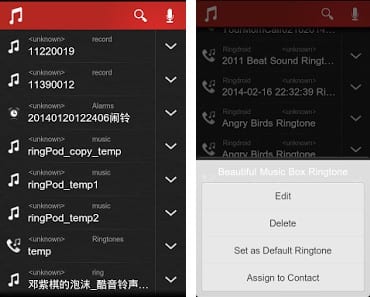
# 3 Per explorar-ho tot, només cal que toqueu els tres botons de punts a l'extrem superior dret i toqueu " Mostra tots els fitxers Això mostrarà tots els fitxers del vostre dispositiu Android.
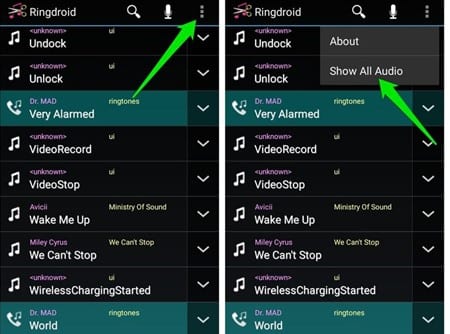
# 4 Ara, si voleu personalitzar un to de trucada existent, cerqueu-lo per nom o si voleu crear-ne un, simplement escriviu el nom del fitxer que voleu editar i feu que sigui el vostre to de trucada.
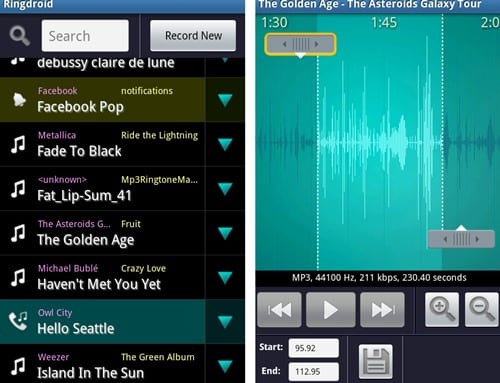
# 5 Un cop hàgiu seleccionat el fitxer, veureu les barres d'àudio allà i ara haureu d'establir el punt final i inicial allà i podeu fer-ho simplement escrivint el punt inicial i final o simplement seleccionant la part d'àudio mentre es reprodueix.
# 6 Un cop fet, feu clic a l'opció de desar i trieu l'opció del to de trucada allà i el vostre fitxer es desarà, també podeu utilitzar-lo directament al vostre dispositiu o per a qualsevol contacte.
Així que aquesta guia tractava sobre com personalitzar o crear tons de trucada al vostre telèfon Android. Espero que us agradi la guia, compartiu-la també amb altres persones. Deixeu un comentari a continuació si teniu qualsevol consulta relacionada, ja que l'equip techviral sempre estarà allà per ajudar-vos a resoldre els vostres problemes.